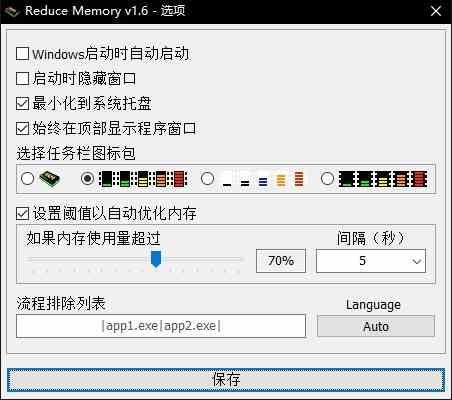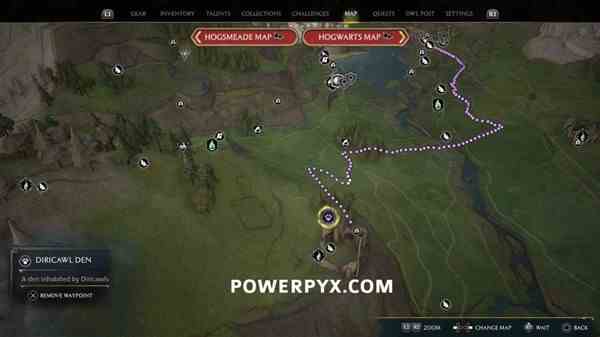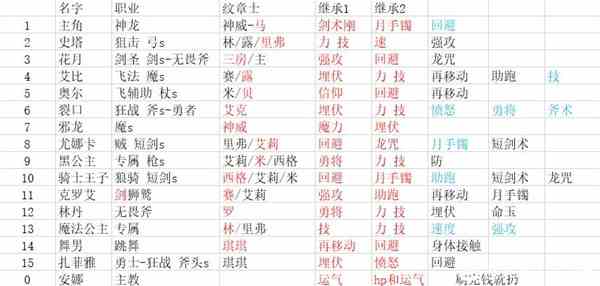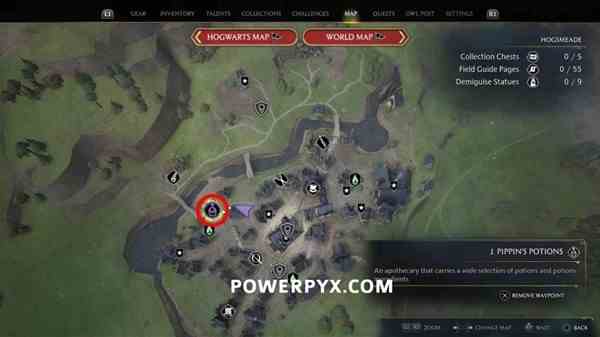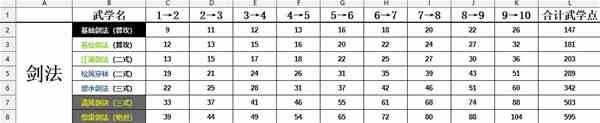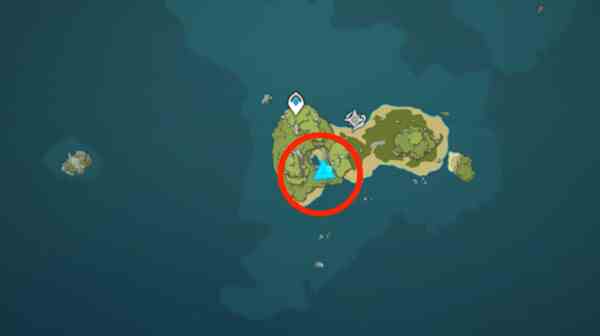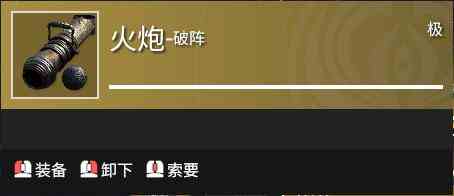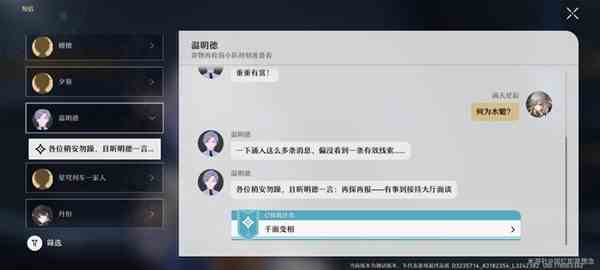《霍格沃茨之遗》在低配置电脑上运行常遇掉帧问题?不用担心,肥皂先生带来了这份优化指南。攻略详细介绍了如何通过NVIDIA设置、下载修复MOD、内存优化等方法,让你的游戏体验更加流畅。快来学习如何提升帧率,享受更佳的游戏画面吧!
N卡设置 NVIDIA GeForce Experience设置登录-扫描游戏-优化
可根据性能要求自定义画面
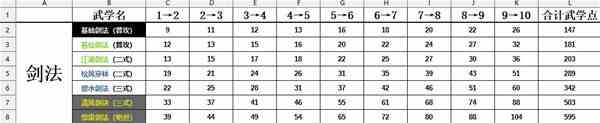
选择程序-“Hogwarts Legacy”
电源管理模式设置为“最高性能优先”
其他设置若不懂如何操作则无需更改,默认选项即可,并无显著性能差异。
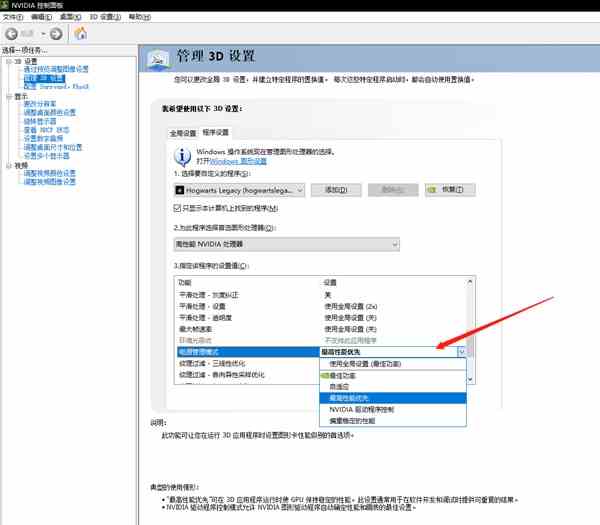
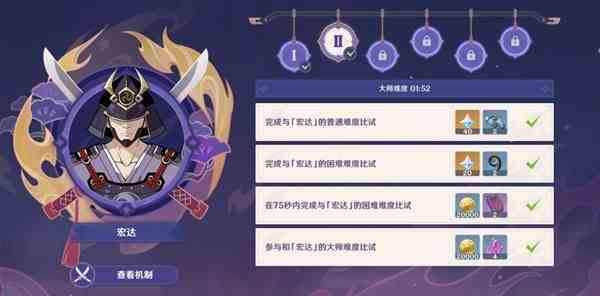
在进行如上画面设置后,基本只能流畅序章,分院结束后将开始掉帧地狱。
无论是打群架、骑扫帚、切换场景、快速转镜头,都会出现让人无法接受的掉帧场景。
修复方法:打mod此MOD可以改善游戏当前版本的卡顿和掉帧问题。它实现了一些引擎调整,例如强制 CPU 到 GPU 的通信和同步、启用纹理流并调整它以尽可能优化工作等等。
MOD下载地址:点击进入,提取码:0qk7
注册与下载页面:

确保您至少启动过游戏一次,以便生成文件。
下载并运行安装程序并单击"INSTALL"。
(若想卸载则再次打开文件选择"UNINSTALL"即可)
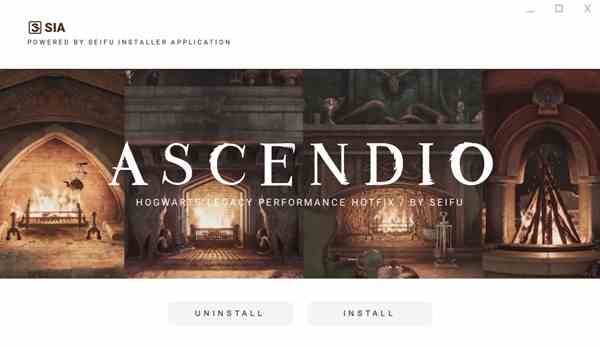
诸如笔者的16G RAM只达到了运行该游戏的最低需求,在运行时RAM占比常在95%以上。
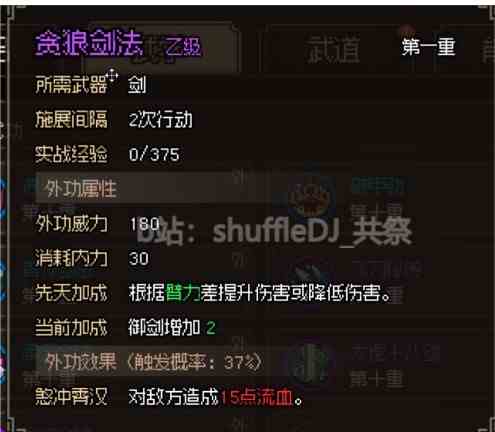
1.用右键点击桌面上的我的电脑图标,在出现的右键菜单中选属性选项打开系统属性窗口。在窗口中点击高级选项卡,出现高级设置的对话框。
2.点击性能区域的设置按钮,在出现的性能选项窗口中选择高级选项卡,打开其对话框。
3.在该对话框中可看到关于虚拟内存的区域,点击更改按钮进入虚拟内存的设置窗口。选择一个有较大空闲容量的分区,勾选自定义大小前的复选框,将具体数值填入初始大小、最大值栏中,而后依次点击设置确定按钮即可,最后重新启动计算机使虚拟内存设置生效。
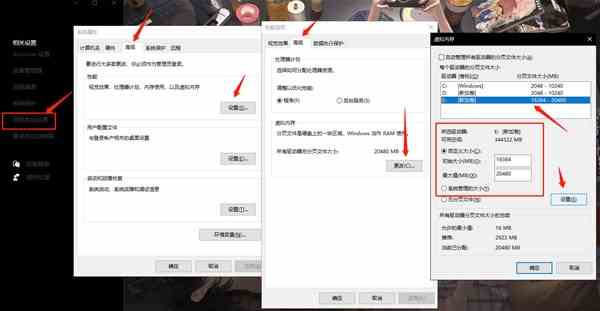
下载程序Reduce Memory
下载地址:点击进入,提取码:m9te
1.打开程序ReduceMemory_x64.exe

2.选择“选项”,如下图进行设置
运行游戏前打开该应用,或者开机自动启动此应用。
进游戏基本RAM在60%以下。